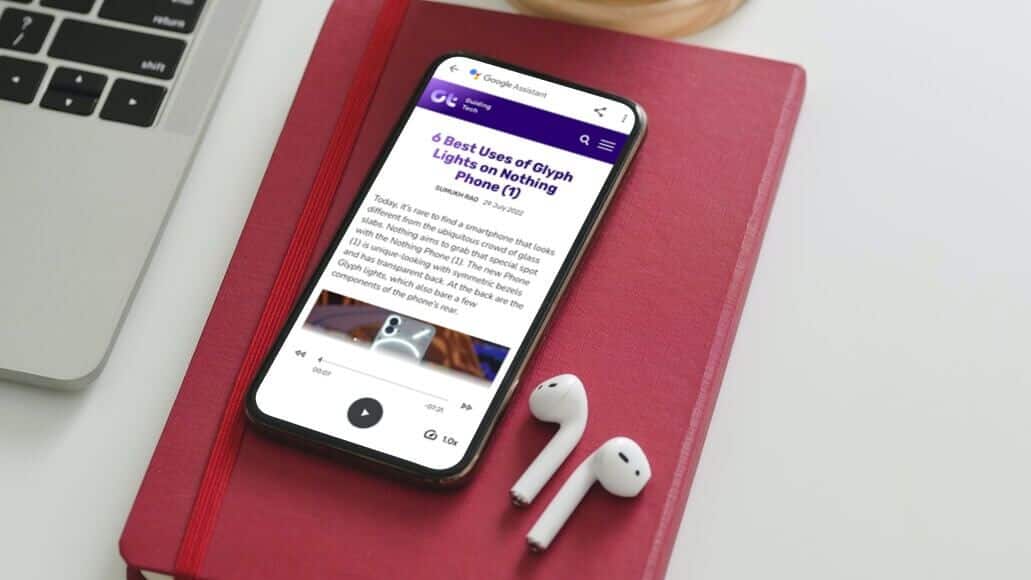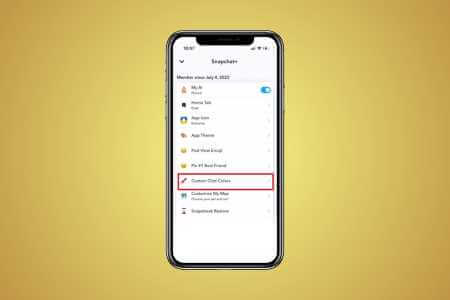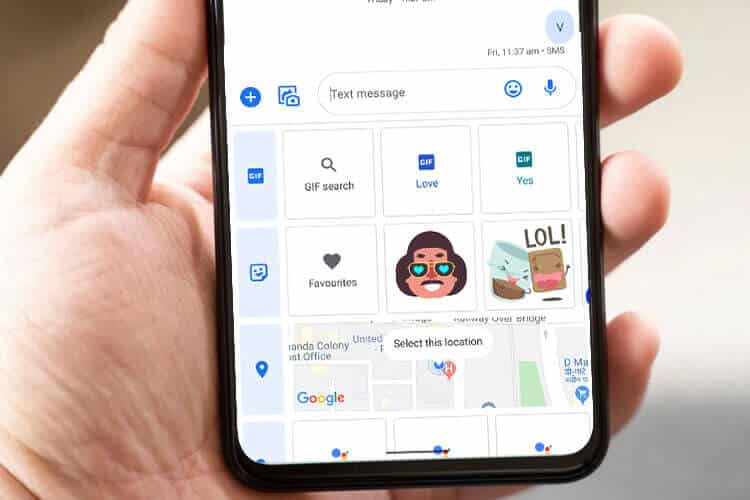Apesar da concorrência, o OneDrive continua Opção de armazenamento em nuvem preferida Para muitos usuários do Android armazenar e sincronizar dados em diferentes dispositivos. E embora o serviço esteja disponível em todas as principais plataformas, infelizmente, seu aplicativo para Android não tem sido o mais confiável ultimamente. Se o aplicativo OneDrive continua travando ou parou no seu telefone Android, este guia contém algumas dicas de solução de problemas que devem ajudá-lo a corrigir o Microsoft OneDrive continua travando no Android. Então, vamos dar uma olhada.
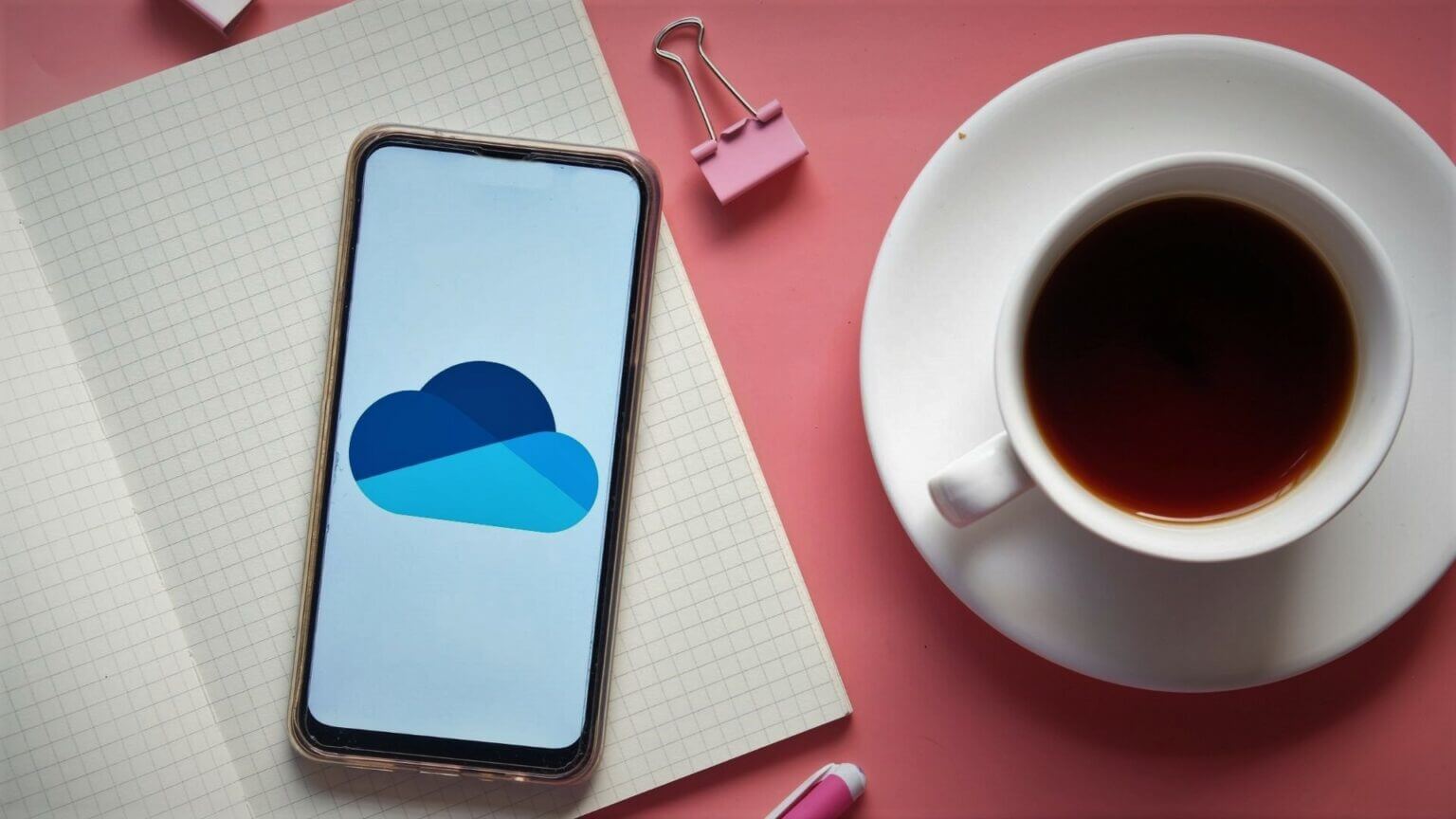
1. Verifique sua conexão de internet
Como o OneDrive requer que a Internet funcione, sua primeira ação é verificar a força da sua conexão com a Internet. Às vezes, o aplicativo pode congelar ou travar se a internet ficar indisponível no meio de uma tarefa ou se estiver muito lenta. Para eliminar essa possibilidade, Execute um teste rápido de velocidade no seu telefone Ou mude para uma conexão de internet diferente para ver se isso melhora a situação.
2. Reinicie o seu telefone
Reiniciar o telefone continua sendo uma das dicas de solução de problemas mais eficazes porque quase sempre funciona. Fazê-lo encerra todos os aplicativos e serviços em execução no telefone e dá a ele um novo começo. Portanto, se for apenas uma pequena falha que faz com que o OneDrive falhe com frequência, reiniciar o telefone resolverá isso.
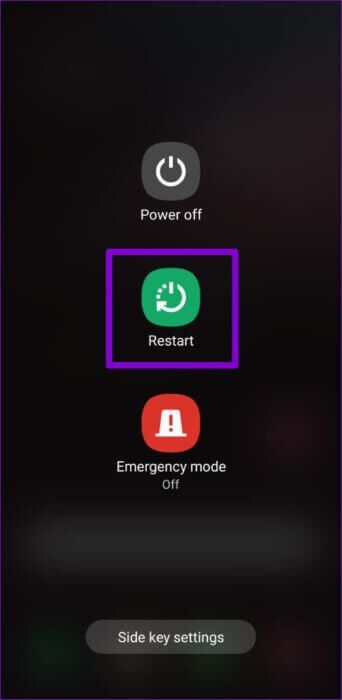
3. Verifique as permissões do aplicativo
Outro motivo pelo qual o OneDrive pode travar ou não funcionar conforme o esperado é quando as permissões necessárias não estão disponíveis para o aplicativo. Isso pode acontecer se você atualizou recentemente o aplicativo ou Redefinir as preferências do aplicativo No seu celular.
Para verificar as permissões do aplicativo OneDrive, siga as etapas abaixo.
Passo 1: Pressão longa Ícone do aplicativo OneDrive E clique em ícone de informação Da lista.
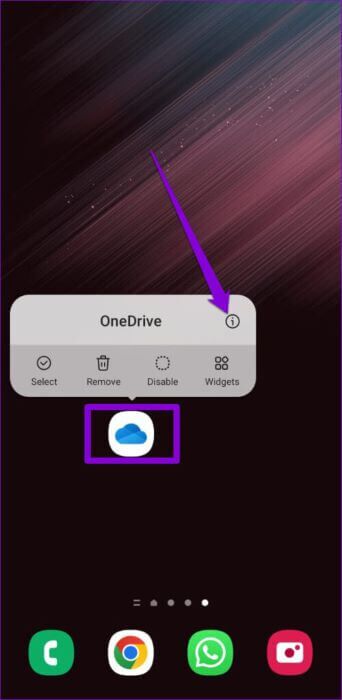
Passo 2: vamos para Permissões.
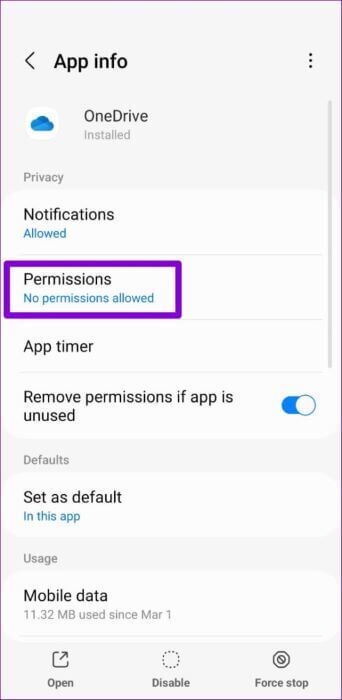
Etapa 3: permitir para todas as permissões precisava de um por um.
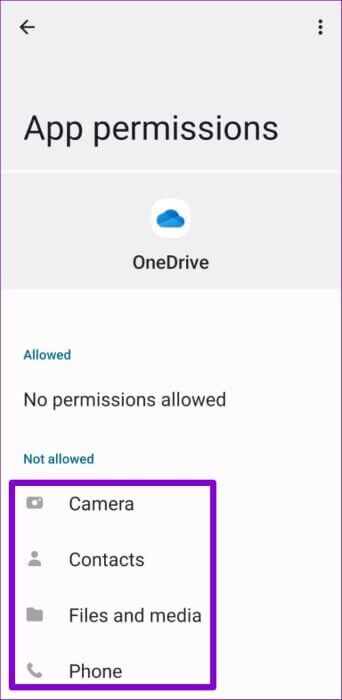
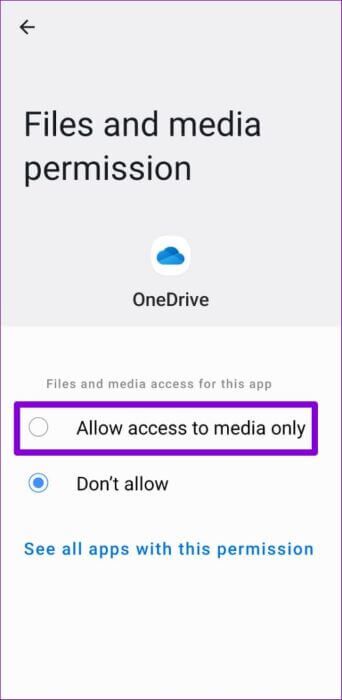
Passo 4: Volte para mim Página de informações do aplicativo. forçar parada Aplicativo OneDrive E abra-o novamente para ver se funciona bem.
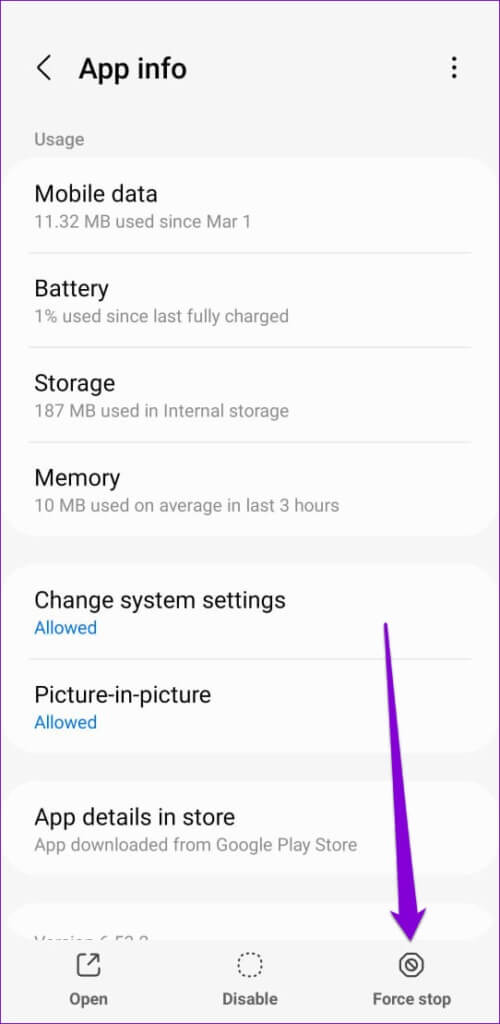
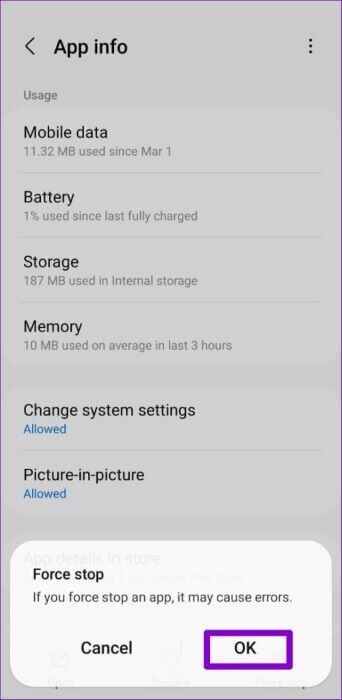
4. ATUALIZAÇÃO DO ONEDRIVE E DO ANDROID
Idealmente, usar uma versão mais antiga do aplicativo não deve ser um problema. Mas se o aplicativo passou por grandes alterações recentemente ou se essas falhas do aplicativo estão limitadas a uma versão específica do aplicativo, atualize-o com mais frequência.
Vá em frente e abra a Google Play Store para procurar o aplicativo OneDrive. Aperte o botão de atualização para instalar quaisquer atualizações pendentes.
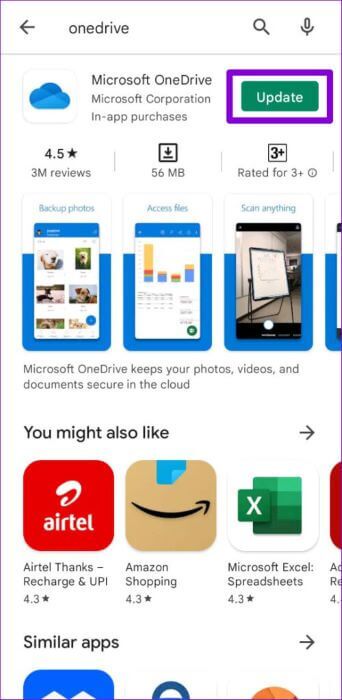
Da mesma forma, você também deve considerar atualizar seu telefone Android acessando Atualizações de software no aplicativo Configurações.
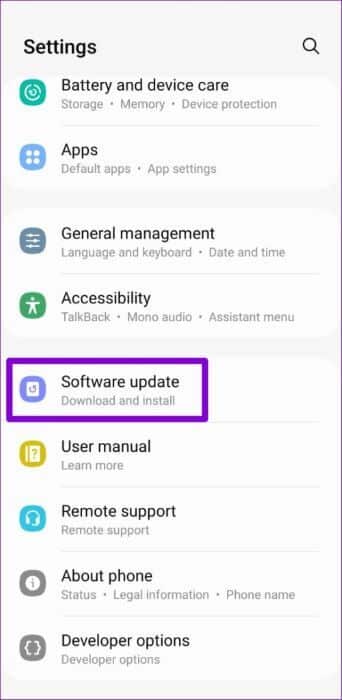
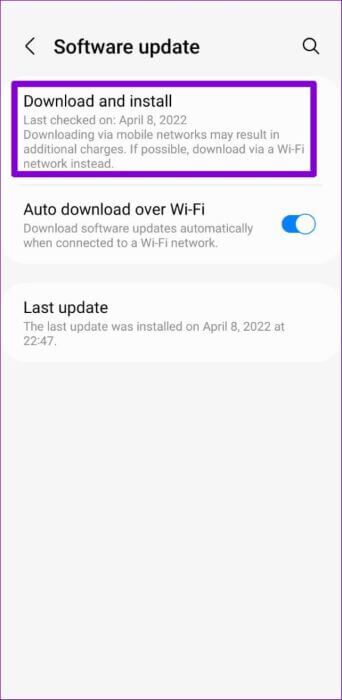
5. Limpe o cache e os dados do aplicativo
Os aplicativos no Android tendem a criar e armazenar arquivos temporários para melhorar seu desempenho e economizar largura de banda. Embora isso seja bom, o problema ocorre quando esses dados ficam desatualizados e começam a interferir no aplicativo. Portanto, se o OneDrive continuar travando em seu telefone Android, considere limpar os dados do cache seguindo as etapas abaixo.
Passo 1: Pressão longa Ícone do aplicativo OneDrive E clique em ícone de informação da lista resultante.
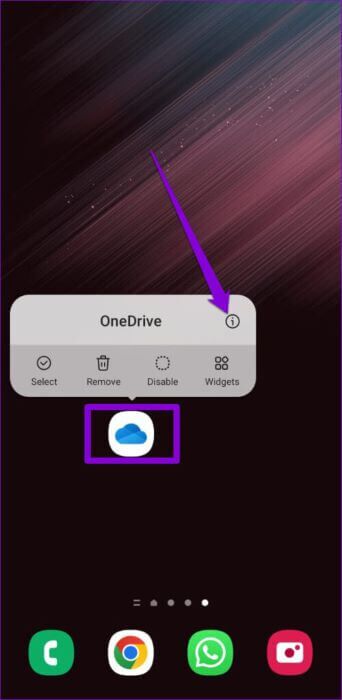
Passo 2: vamos para Armazenamento E pressione Opção de limpar cache.
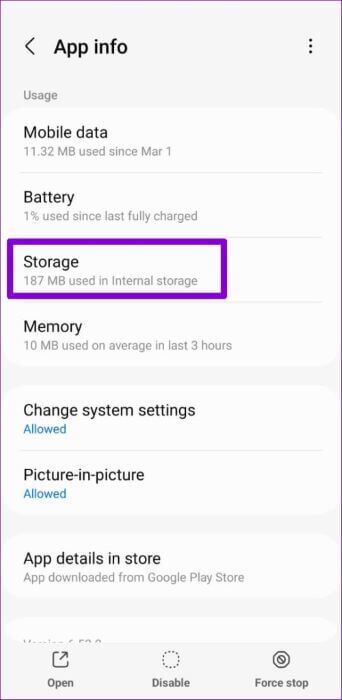
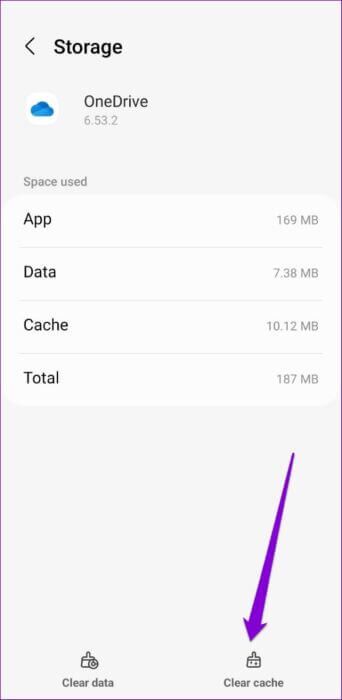
Se o problema persistir mesmo depois disso, pode ser um caso de corrupção de dados do aplicativo. Nesse caso, você deve seguir as etapas acima para abrir a lista de armazenamento do OneDrive e limpar os dados do aplicativo. Isso é tão eficaz quanto reinstalar o aplicativo.
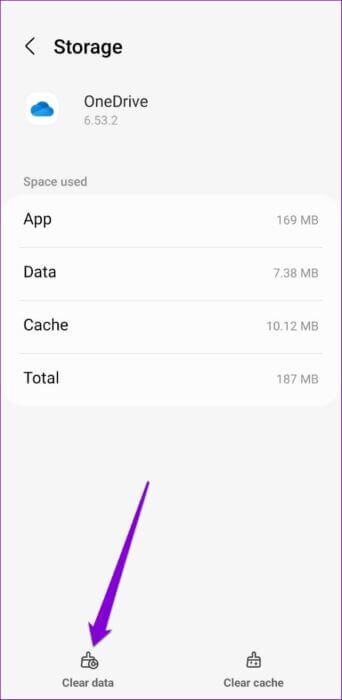
6. Saia do aplicativo de demonstração do aplicativo
Se você se inscreveu no programa beta do aplicativo OneDrive para experimentar os recursos experimentais antes de serem disponibilizados publicamente, provavelmente encontrará esses problemas. Como essas versões beta do aplicativo são altamente instáveis e não foram totalmente testadas, você pode encontrar casos em que o aplicativo trava repentinamente ou alguns recursos param de funcionar.
Para evitar isso, considere sair do programa beta e retornar a uma versão estável do OneDrive. Veja como.
Passo 1: Corre Loja de jogos no seu telefone e procure por Aplicativo OneDrive.
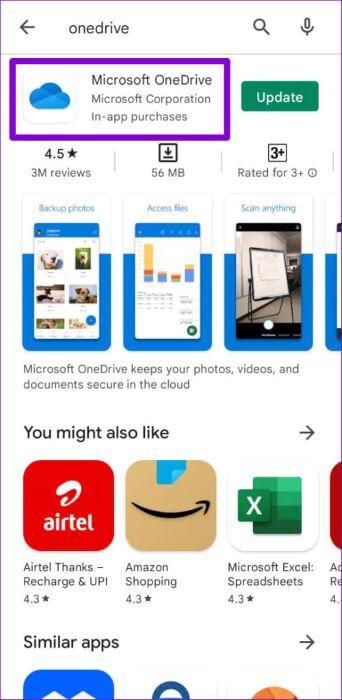
Passo 2: في Página do aplicativo , role para baixo e toque em Botão Sair Dentro de “Você é um testador experimental.”. Localizar Deixando Para confirmação.

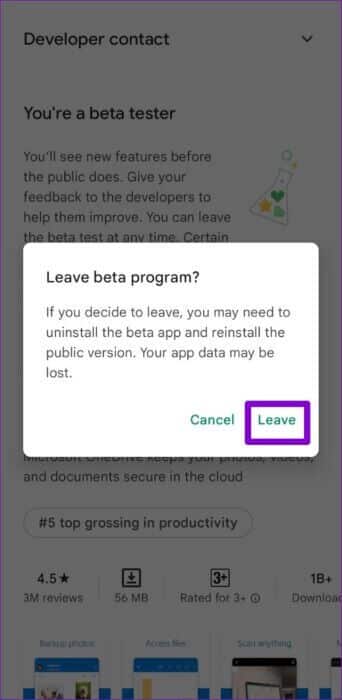
Isso removerá sua conta do programa beta do OneDrive. Depois de um tempo, você receberá uma atualização do aplicativo que o trará de volta à versão estável do aplicativo.
direção segura
Falhas frequentes do aplicativo OneDrive no Android podem ser frustrantes de se lidar. Felizmente, não deve demorar muito para corrigir o Microsoft OneDrive que continua travando no Android usando as soluções acima. Na maioria dos casos, internet instável ou cache de aplicativo corrompido está causando o problema. e você? Qual é a solução certa para você? Deixe-nos saber nos comentários abaixo.